목차
오늘은 윈도우 11 IOS 파일로 USB 설치를 만드는 방법에 대해 알려드리겠습니다. 윈도우 11은 최근에 출시된 새로운 운영체제로, 많은 사용자들이 업그레이드하고 싶어하는데요. 하지만 윈도우 11은 일반적인 윈도우 업데이트와는 다르게, 특정한 하드웨어 요구사항을 충족해야만 설치할 수 있습니다. 그래서 일부 사용자들은 윈도우 11을 설치할 수 있는지 확인하는데 어려움을 겪고 있습니다.
이런 경우에는 윈도우 11 IOS 파일을 다운로드해서 USB에 설치하고, 그 USB를 부팅해서 윈도우 11을 설치하는 방법이 있습니다. 이 방법은 윈도우 11을 직접 설치할 수 없는 컴퓨터에도 윈도우 11을 체험할 수 있게 해줍니다. 하지만 이 방법은 공식적으로 지원되지 않으므로, 자신의 책임하에 시도해야 합니다. 또한 이 방법은 컴퓨터의 데이터를 손상시킬 수 있으므로, 반드시 백업을 해두시기 바랍니다.
윈도우 11 USB 만들기
그럼 이제 윈도우 11 IOS 파일로 USB 설치를 만드는 방법을 알아보겠습니다.

1. 먼저 윈도우 11 ISO 파일을 다운로드해야 합니다. 윈도우 11 ISO 파일은 마이크로소프트의 공식 웹사이트에서 다운로드할 수 있습니다. 웹사이트에 접속하면, 다양한 언어와 버전의 윈도우 11 ISO 파일을 선택할 수 있습니다. 자신의 컴퓨터와 호환되는 ISO 파일을 선택하고 다운로드하세요.
윈도우 11다운로드
2. 윈도우 11 설치 미디어 만들기에서 지금 다운로드 버튼을 눌러 설치 파일을 다운로드 합니다. 다운로드 된 파일은 윈도운 탐색기 다운로드 폴더에 받아지게 됩니다.

3. 다운로드 된 파일을 실행하면 소프트웨어 사용권 계약서가 나타나는데 동의를 눌러 다음으로 넘어갑니다.

4. 다음으로 언어 및 버전을 선택할 수 있는데 특정한 버전을 원한다면 "이 PC 권장 옵션 사용"을 체크 해제하고 언어나 에디션을 변경 합니다. 그리고 다음버튼을 눌러 진행합니다.

5. 여기서 USB 플래시 드라이브를 선택하고 8기가 이상의 여유 공간이 있는 USB를 준비 합니다.

6. USB 플래시 드라이브 선택 화면에서 자신이 원하는 이동식 드라이브를 선택합니다. USB를 사용하기 전에 USB에 들어 있는 파일은 미리 백업하시기 바랍니다. 윈도우 11 부팅 USB가 만들어 지면서 모든 파일이 지워 집니다.
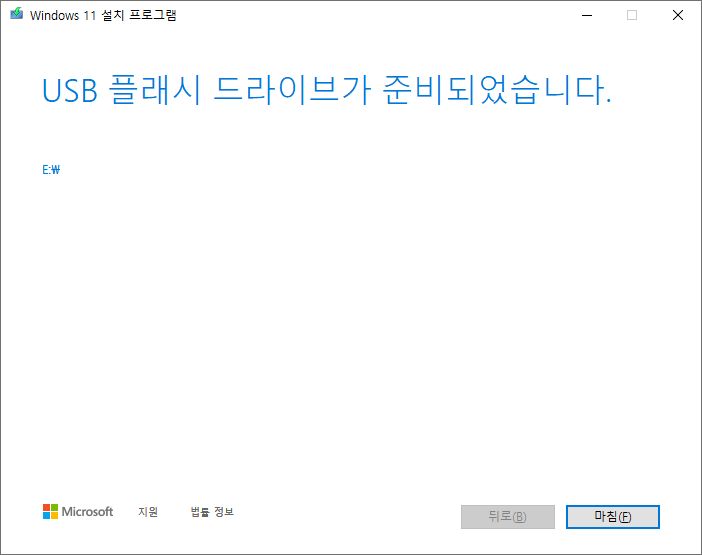
7. 윈도우 11 설치를 위한 모든 파일이 다운로드 되고 USB가 만들어 지게 됩니다.
이제 이 USB를 컴퓨터에 연결하고, 부팅 순서를 바꿔서 USB에서 부팅하면 됩니다. 그러면 윈도우 11 설치 화면이 나타나고, 지시사항에 따라서 윈도우 11을 설치할 수 있습니다.
이상으로 윈도우 11 IOS 파일로 USB 설치를 만드는 방법에 대해 알려드렸습니다.







